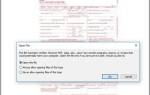Восстановление заводских настроек Windows 10 или использование функции восстановления системы может стать необходимым шагом для решения различных проблем с производительностью, стабильностью или безопасностью вашей операционной системы. В этой статье мы подробно рассмотрим, как правильно выполнить эти процедуры, чтобы вернуть вашему компьютеру первоначальную работоспособность и избавиться от накопившихся ошибок. Знание этих методов поможет вам не только устранить текущие неполадки, но и подготовить систему к дальнейшему использованию, обеспечивая её оптимальную работу.
Скрытый раздел восстановления Windows 10
Скрытый раздел восстановления Windows 10 — это специальная область на вашем жестком диске, которая содержит необходимые файлы для восстановления системы. Этот раздел создается автоматически во время установки операционной системы и служит для восстановления Windows в случае серьезных проблем. Он может быть особенно полезен, если ваша система не загружается или работает нестабильно.
Чтобы получить доступ к скрытому разделу восстановления, вам необходимо выполнить несколько простых шагов. Обычно это делается при загрузке компьютера. При включении устройства вы можете нажать клавишу, которая отвечает за доступ к меню восстановления. В большинстве случаев это клавиша F11, но в зависимости от производителя вашего компьютера или материнской платы, это может быть другая клавиша, такая как Esc, F8 или Del.
После нажатия нужной клавиши вы попадете в меню восстановления, где сможете выбрать различные варианты восстановления системы. В этом меню вы найдете такие опции, как «Восстановление системы», «Сбросить этот ПК» и «Командная строка». Выбор нужной опции зависит от вашей ситуации. Например, если вы хотите вернуть систему к состоянию, в котором она была при первой установке, вам подойдет вариант сброса.
Важно отметить, что скрытый раздел восстановления может занять определенное количество места на вашем жестком диске. Если вы заметили, что у вас недостаточно свободного пространства, возможно, стоит рассмотреть возможность создания резервной копии данных и удаления ненужных файлов. Также стоит помнить, что в случае полного форматирования диска скрытый раздел будет удален, и восстановление системы станет невозможным.
Если у вас возникли проблемы с доступом к скрытому разделу, вы можете использовать установочный носитель Windows 10 для восстановления системы. Для этого потребуется загрузочный USB-накопитель или DVD-диск с установочными файлами Windows. После загрузки с этого носителя вы сможете выбрать опцию «Восстановление системы», которая также предоставит доступ к различным инструментам для устранения неполадок.
Таким образом, скрытый раздел восстановления Windows 10 — это мощный инструмент, который может помочь вам восстановить работоспособность вашей системы в случае возникновения серьезных проблем. Знание о его существовании и способах доступа к нему может существенно упростить процесс восстановления и сэкономить время.
Эксперты рекомендуют пользователям Windows 10 рассмотреть два основных метода для восстановления системы: сброс до заводских настроек и использование функции восстановления системы. Сброс настроек позволяет удалить все личные данные и приложения, возвращая операционную систему в исходное состояние. Этот процесс особенно полезен при наличии серьезных проблем с производительностью или вирусами. В то же время, восстановление системы может помочь вернуть систему к более раннему состоянию без потери личных файлов. Этот метод эффективен для устранения ошибок, возникших после установки обновлений или новых программ. Специалисты подчеркивают важность регулярного создания точек восстановления, чтобы минимизировать риски потери данных. В любом случае, перед началом процедуры рекомендуется сделать резервную копию важных файлов, чтобы избежать неприятных сюрпризов.

Как сделать восстановление системы в Windows 10
Если у вас возникли проблемы с производительностью Windows 10, первое, на что вы должны обратить внимание, — это список точек восстановления. Если один из них совпадает с тем, когда Windows начала работать неправильно, вы можете использовать инструмент восстановления системы, чтобы восстановить настройки и программное обеспечение, которые были на месте в то время.
Откройте «Пуск» (или нажмите клавишу Windows + I, чтобы открыть «Настройки») и в поле поиска введите «Создать точку восстановления».
Щелкните соответствующий результат, выберите диск, который вы хотите использовать для хранения точки восстановления (обычно это системный диск), и нажмите «Настроить» > «Включить защиту системы». Это действие активирует функцию восстановления системы.
Вам также необходимо указать максимальное использование диска, выделенное для использования дискового пространства. Перетащите ползунок, чтобы определить, сколько места нужно выделить. Нажмите OK для подтверждения.
Теперь вы готовы создать точку восстановления, поэтому нажмите «Создать», дайте ей имя, затем «ОК».
Программное обеспечение для защиты системы создаст точку восстановления, к которой вы сможете вернуться позже с помощью кнопки «Восстановление системы». Работа с мастером восстановит ваше предыдущее состояние.
Возможно, вам придется потратить несколько минут на проверку того, что будет затронуто, чтобы вы могли переустановить программное обеспечение и, надеюсь, избежать любых приложений, которые вызвали проблему, которая побудила вас использовать восстановление системы.
Обратите внимание, что восстановление системы не идеально. Возврат к точке восстановления может не сработать, поэтому обратитесь к нашему списку вещей, которые нужно проверить, когда восстановление системы не работает.
| Способ восстановления | Описание | Когда использовать |
|---|---|---|
| Восстановление системы | Восстанавливает систему до более ранней точки восстановления, сохраняя личные файлы. | При возникновении проблем с программным обеспечением, после установки неудачных обновлений, при появлении ошибок системы. |
| Сброс настроек Windows (сохранение файлов) | Удаляет приложения и настройки, но сохраняет личные файлы. | При желании очистить систему от ненужного ПО и вернуть её к базовому состоянию, при проблемах с производительностью. |
| Сброс настроек Windows (удаление файлов) | Полностью очищает диск, удаляя все файлы и приложения. | При продаже или утилизации компьютера, при серьезных системных проблемах, которые не решаются другими способами. |
| Восстановление из образа системы | Восстанавливает систему из ранее созданного резервного образа. | При серьезных повреждениях системы, когда другие методы не помогают. |
| Загрузка с установочного носителя Windows 10 | Полная переустановка Windows 10. | При критических ошибках системы, не поддающихся другим методам восстановления. |
Интересные факты
Вот несколько интересных фактов о восстановлении заводских настроек Windows 10 и использовании восстановления системы:
-
Разные методы восстановления: В Windows 10 существует несколько способов восстановления системы. Пользователи могут выбрать «Сбросить этот ПК» в настройках, который позволяет удалить все файлы и приложения или сохранить личные данные. Также доступно восстановление системы с помощью точки восстановления, созданной ранее, что позволяет вернуть систему в состояние, в котором она находилась в определенный момент времени.
-
Восстановление через загрузочный носитель: Если система не загружается, пользователи могут восстановить заводские настройки с помощью загрузочного USB-накопителя или DVD-диска с установочным образом Windows 10. Это позволяет получить доступ к функциям восстановления, даже если операционная система не запускается.
-
Влияние на производительность: Восстановление заводских настроек может значительно улучшить производительность компьютера, особенно если он долго использовался и накапливал ненужные файлы и программы. Это может быть особенно полезно для старых устройств, которые начинают работать медленно из-за перегруженности системы.

Доступ к расширенному запуску
Для доступа к расширенному запуску в Windows 10 существует несколько способов, которые позволят вам попасть в меню восстановления системы. Это меню предоставляет различные опции для диагностики и устранения проблем, а также для выполнения сброса системы.
Первый способ — это использование параметров системы. Для этого вам нужно открыть меню «Параметры». Нажмите на кнопку «Пуск» и выберите значок шестерёнки, чтобы открыть настройки. Далее перейдите в раздел «Обновление и безопасность», затем выберите вкладку «Восстановление». В этом разделе вы увидите опцию «Расширенный запуск». Нажмите на кнопку «Перезагрузить сейчас». После перезагрузки система загрузится в меню расширенного запуска, где вы сможете выбрать необходимые параметры.
Второй способ — это использование комбинации клавиш при загрузке компьютера. Если ваш компьютер не загружается нормально, вы можете принудительно вызвать меню расширенного запуска. Для этого включите компьютер и, когда появится логотип Windows, нажмите и удерживайте кнопку питания, чтобы принудительно выключить его. Повторите эту процедуру трижды. На четвертый раз система автоматически загрузится в меню восстановления, где вы сможете выбрать «Устранение неполадок» и затем «Дополнительные параметры».
Также можно воспользоваться установочным носителем Windows 10. Если у вас есть флешка или диск с установочным образом, вставьте его в компьютер и перезагрузите систему. В BIOS или UEFI выберите загрузку с этого носителя. После загрузки выберите «Восстановление системы», и вы попадете в меню расширенного запуска.
После того как вы попали в меню расширенного запуска, у вас будет доступ к различным инструментам, таким как восстановление системы, сброс настроек, командная строка и другие опции, которые помогут вам восстановить работоспособность вашей системы.
Как сбросить Windows 10
Возврата к точке восстановления недостаточно для решения проблем с компьютером? Возможно, вам потребуется сбросить настройки. Помните, каким был ваш компьютер, когда вы его купили или впервые установили Windows 10?
Вот что вы получите.
Однако, в отличие от полного сброса системы Windows 10, вы сможете сохранить свои личные данные и настройки. Тем не менее, в любом случае рекомендуется синхронизировать их с облаком.
Откройте «Пуск» > «Настройки» > «Обновление и безопасность», чтобы начать, выбрав «Восстановление» в меню слева.
В разделе «Сбросить этот компьютер» нажмите или коснитесь «Начать» и используйте параметр «Сохранить мои файлы».
Появится предупреждение; второй может появиться, если вы обновились до Windows 10 с предыдущей версии, и информирует вас о том, что сброс не позволит вам отменить обновление.
Если вы счастливы, продолжите сброс.
Вам нужно будет дождаться завершения процесса. Сколько времени это займет, будет зависеть от того, сколько приложений вы установили.
Считайте сброс настроек Windows 10 до заводских настроек второй струной вашего лука. Если ваш компьютер работает медленно, регулярно дает сбои или зависает, это вариант. Это идеальный вариант, если у вас нет времени на предварительное резервное копирование настроек и личных папок.

Как сбросить Windows 10 до заводских настроек
Сбросить Windows 10 до заводских настроек можно несколькими простыми шагами. Этот процесс позволяет удалить все ваши личные файлы, приложения и настройки, возвращая систему в состояние, в котором она была при первом запуске. Это может быть полезно, если вы хотите продать компьютер, избавиться от вирусов или просто начать с чистого листа.
Для начала, откройте меню «Пуск» и перейдите в «Настройки». В окне настроек выберите раздел «Обновление и безопасность», а затем кликните на «Восстановление». В этом разделе вы увидите несколько опций, среди которых будет пункт «Сбросить ПК». Нажмите на кнопку «Начать».
После этого вам будет предложено выбрать один из двух вариантов: «Сохранить мои файлы» или «Удалить все». Если вы выберете первый вариант, Windows 10 удалит все приложения и настройки, но сохранит ваши личные файлы, такие как документы, фотографии и видео. Если же вы хотите полностью очистить систему, выберите второй вариант. В этом случае все данные будут удалены, и система будет возвращена к заводским настройкам.
После выбора нужного варианта, система предложит вам подтвердить ваше решение. Если вы выбрали «Удалить все», вам также будет предложено указать, хотите ли вы удалить файлы только из текущего раздела или же полностью очистить диск. Если вы планируете продать компьютер, рекомендуется выбрать полное удаление, чтобы ваши данные не могли быть восстановлены.
После подтверждения начнется процесс сброса, который может занять некоторое время. Во время этого процесса ваш компьютер может несколько раз перезагрузиться. Не отключайте его от питания и не прерывайте процесс, чтобы избежать повреждения системы.
Когда сброс завершится, Windows 10 предложит вам пройти первоначальную настройку, как если бы вы только что купили новый компьютер. Вы сможете настроить язык, регион, учетную запись и другие параметры.
Таким образом, сброс Windows 10 до заводских настроек — это эффективный способ вернуть систему в рабочее состояние, устраняя накопившиеся проблемы и обеспечивая её оптимальную производительность.
Сброс до заводских настроек и восстановление системы стали проще
Независимо от того, нужно ли вам создать или восстановить точку восстановления системы, теперь этот процесс должен быть простым. Точно так же вы должны иметь возможность сбросить Windows 10, чтобы немного ускорить работу, и использовать опцию сброса, чтобы создать обновленную, как новую операционную систему.
Независимо от того, можете ли вы использовать Восстановление системы или Восстановление заводских настроек, рекомендуется регулярно делать резервные копии данных. Наше руководство по резервному копированию данных в Windows поможет вам в этом; убедитесь, что вы проверить это.
Резервное копирование данных перед восстановлением
Перед тем как приступить к восстановлению заводских настроек Windows 10 или использовать функцию восстановления системы, крайне важно сделать резервную копию всех важных данных. Это поможет избежать потери информации, которая может быть критически важной для вас.
Резервное копирование данных можно осуществить несколькими способами:
- Использование внешнего накопителя: Подключите внешний жесткий диск или USB-накопитель к вашему компьютеру. Скопируйте все важные файлы и папки, такие как документы, фотографии, видео и другие личные данные. Убедитесь, что на накопителе достаточно свободного места для хранения всех данных.
- Облачные сервисы: Используйте облачные хранилища, такие как Google Drive, OneDrive или Dropbox. Загрузите ваши файлы в облако, чтобы они были доступны с любого устройства и защищены от потери в случае сбоя системы. Облачные сервисы также часто предлагают дополнительные функции, такие как автоматическое резервное копирование.
- Создание образа системы: Windows 10 предоставляет возможность создать образ системы, который включает в себя все файлы и настройки. Для этого перейдите в «Панель управления» > «Система и безопасность» > «Резервное копирование и восстановление (Windows 7)» > «Создать образ системы». Это позволит вам восстановить всю систему в том виде, в котором она была на момент создания образа.
- Резервное копирование с помощью встроенных инструментов: В Windows 10 есть встроенные инструменты для резервного копирования. Вы можете использовать «Историю файлов», которая автоматически сохраняет версии ваших файлов. Для этого перейдите в «Настройки» > «Обновление и безопасность» > «Резервное копирование» и настройте параметры резервного копирования.
После того как вы завершили резервное копирование, убедитесь, что все важные данные действительно сохранены. Проверьте, что файлы доступны и корректны. Это особенно важно, если вы используете облачные сервисы, так как иногда могут возникать проблемы с синхронизацией.
Не забывайте, что восстановление заводских настроек или использование восстановления системы приведет к удалению всех данных на вашем компьютере, поэтому тщательное резервное копирование является необходимым шагом перед началом процесса.
Вопрос-ответ
Для чего нужно восстановление системы Windows 10?
При сбое установки или повреждения данных восстановление системы может вернуть систему в рабочее состояние без необходимости переустановки операционной системы. Оно восстанавливает среду Windows, возвращаясь к файлам и настройкам, сохраненным в точке восстановления.
Как вернуть Windows 10 к заводским настройкам?
Вы можете вернуть компьютер в исходное состояние в разделе «Параметры», на экране входа, с помощью диска восстановления или установочного носителя. Чтобы завершить сброс, подключитесь к сети и следуйте инструкциям на компьютере. Нажмите кнопку Пуск и выберите Параметры >, Обновление и безопасность >, Восстановление .
Что будет, если сбросить компьютер до заводских настроек?
Сброс до заводских настроек (также известный как очистка) используется для очистки всех данных и параметров с устройства, возвращая их в заводские параметры по умолчанию.
Сколько длится сброс до заводских настроек Windows 10?
Весь процесс занимает от 15 до 30 минут в зависимости от объема изменений. С загрузочного диска. Когда Windows не запускается, можно восстановить систему из образа диска восстановления.
Советы
СОВЕТ №1
Перед восстановлением заводских настроек обязательно создайте резервную копию всех важных данных. Это можно сделать с помощью встроенных инструментов Windows, таких как «История файлов», или использовать внешние накопители. Это поможет избежать потери ценной информации.
СОВЕТ №2
Убедитесь, что у вас есть доступ к установочным носителям Windows 10 или к загрузочному разделу системы. В случае, если восстановление не пройдет успешно, вам может понадобиться переустановка системы с помощью USB-накопителя или DVD-диска.
СОВЕТ №3
Перед началом процесса восстановления отключите все внешние устройства, такие как принтеры, сканеры и дополнительные диски. Это поможет избежать конфликтов и ошибок во время восстановления системы.
СОВЕТ №4
После завершения восстановления системы проверьте наличие обновлений Windows. Часто после сброса настроек требуется установить последние обновления для обеспечения безопасности и стабильности работы системы.